Win8电脑如何设置定时关机?
时间:2024/8/12作者:未知来源:手揣网教程人气:
- [摘要]Win8怎么设置定时关机?在开始界面找到下拉按钮。并点击它。如果找不到就按WIN+F 找到控制面板并打开它。 点击“系统和安全” 点击“计...
Win8怎么设置定时关机?
在开始界面找到下拉按钮。并点击它。如果找不到就按WIN+F
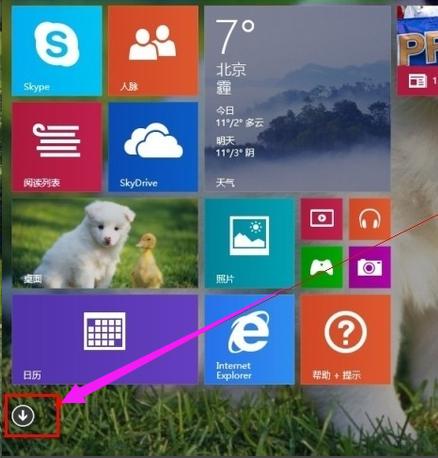
找到控制面板并打开它。
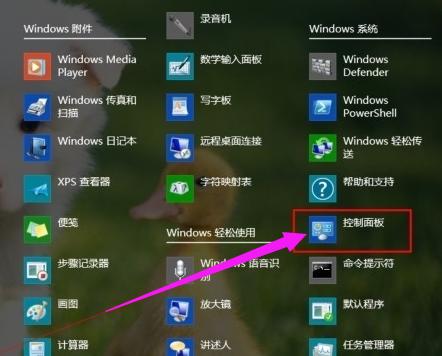
点击“系统和安全”
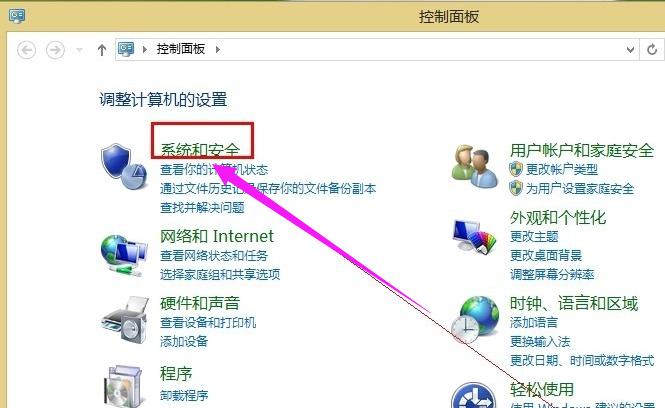
点击“计划任务”,打开可能需要一段时间。
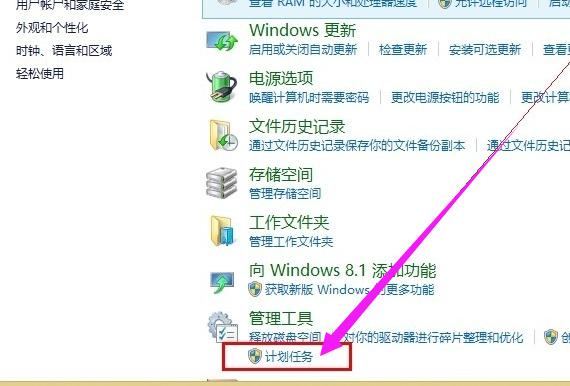
依次点击“操作”,选择“创建基本任务”
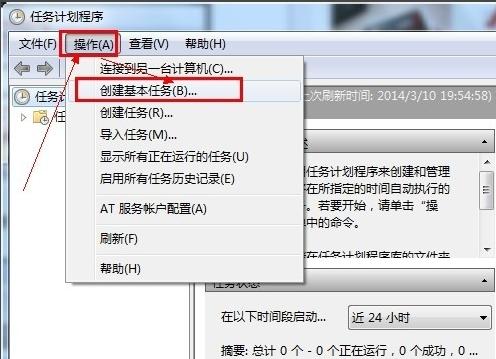
在名称和描述处分别输入“自动关机任务”和“定时关机”
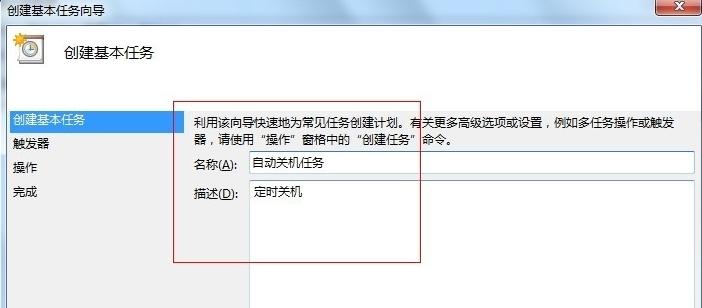
选择每天(根据自己需求选择),然后点击下一步
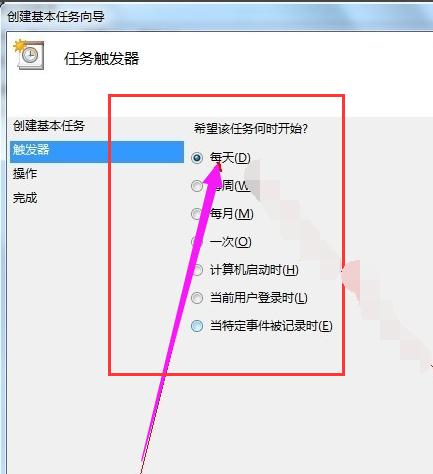
这里是20过4分,从2014年3月10号开始执行。
然后点击:下一步
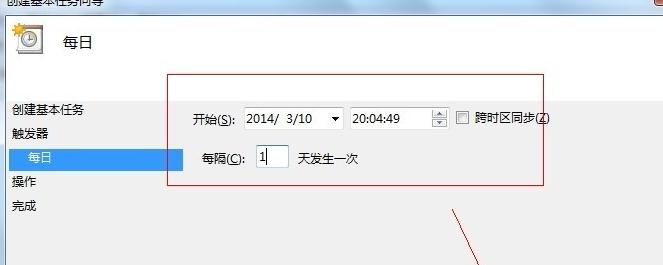
选择“启动程序”再次点击“下一步”
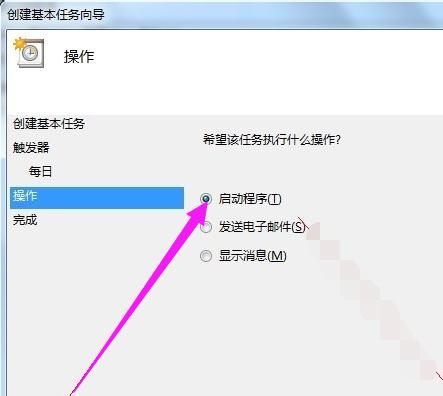
输入关机命令:shutdown -s -t 0
其中-t 0指的是开机在0秒后执行,如果为-t 60 那么意思是60秒后执行关机命令,如下图
然后点击完成,就能在规定的时间执行关机命令啦!
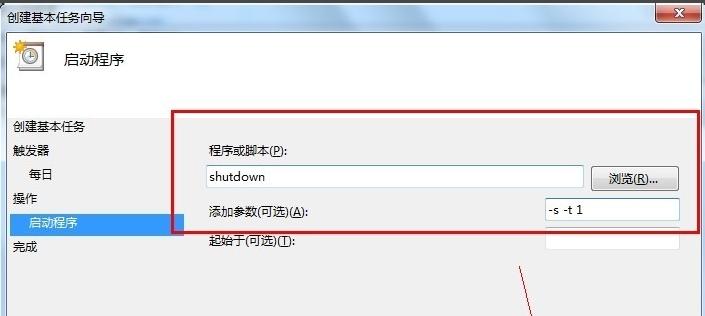
如果想删除定时关机任务,在任务栏中找到“自动关机任务” 在该任务上右键然后点击删除!
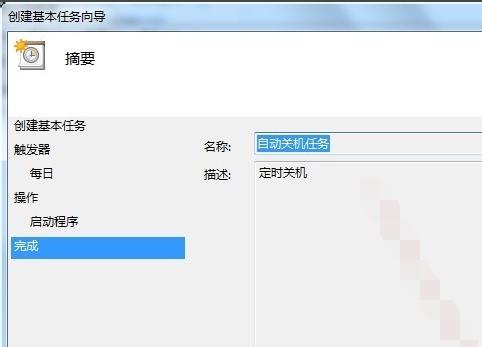
以上就是win8设置定时关机的操作方法了。
Windows 8是对云计算、智能移动设备、自然人机交互等新技术新概念的全面融合,也是“三屏一云”战略的一个重要环节。Windows 8提供了一个跨越电脑、笔记本电脑、平板电脑和智能手机的统一平台。
关键词:Win8电脑怎样设置定时关机?